Snapchatha rivoluzionato il modo in cui condividiamo immagini e video. Con una varietà di possibilità per rendere creativi i propri Snap-chat, questa piattaforma sta diventando sempre più popolare soprattutto tra i giovani. In questo Tutorialscoprirai come creare efficacemente uno Snap creandoe applicando vari filtri ed effetti. Immergiamoci insieme nel mondo di Snapchat ed esploriamo le funzionalità che hai a disposizione.
Principali scoperte
- L'attivazione della fotocamera e la registrazione di uno Snap sono intuitive.
- L'inserimento di testi, disegni ed emoji conferisce ai tuoi Snap un tocco personale.
- Puoi salvare gli Snap e archiviarli nei ricordi per risparmiare spazio sul tuo dispositivo.
Guida passo-passo
Attiva la fotocamera e scatta una foto Per iniziare il tuo viaggio creativo, devi prima attivare la fotocamera. Seleziona il campo in basso nell'app per aprire la fotocamera. In questo modo, il simbolo di Snapchat diventa visibile. Ora sei pronto per scattare una foto. Premi semplicemente sul cerchio centrale dello schermo.
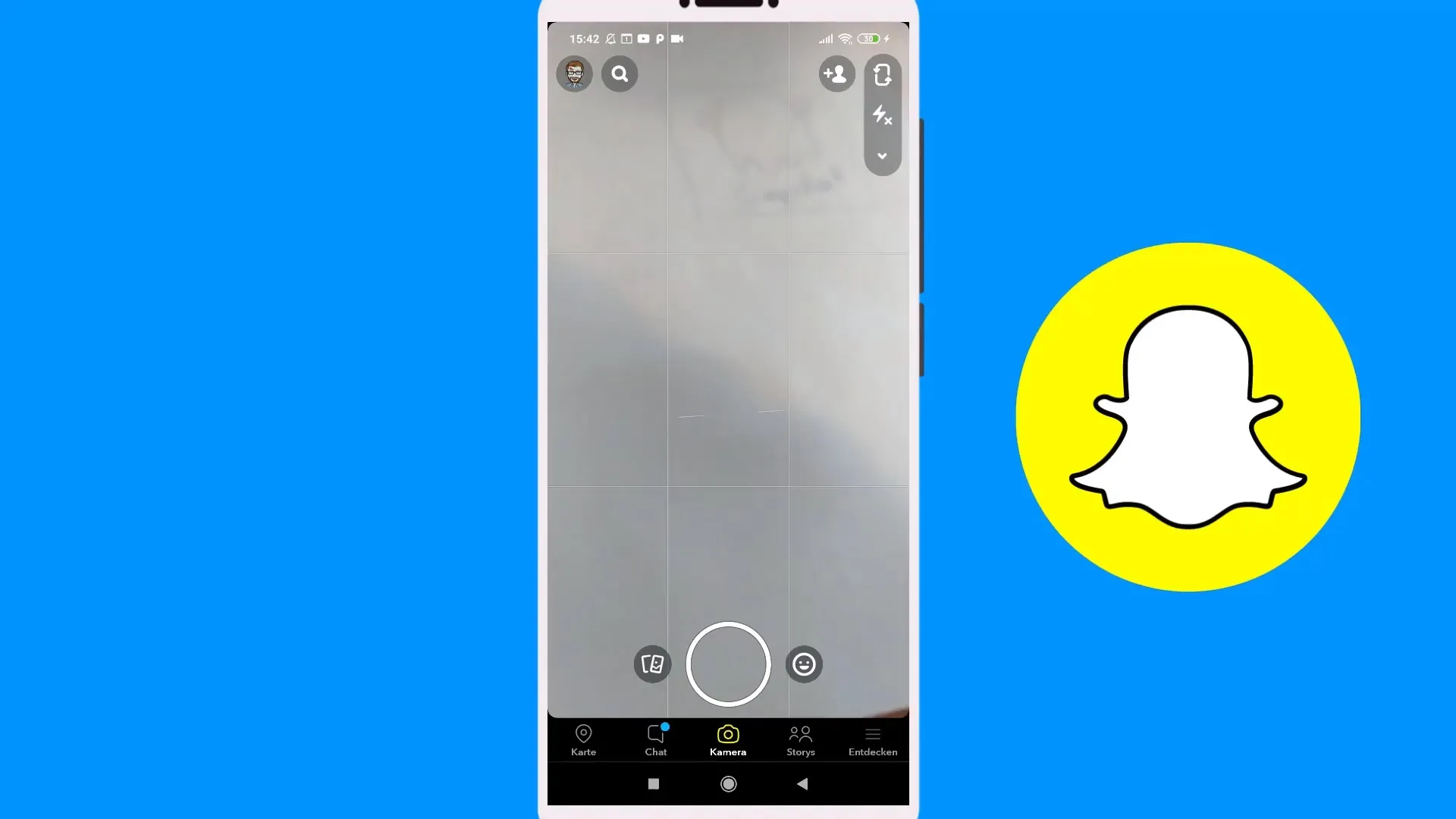
Imposta il fuoco e il flash Se desideri scattare un'immagine, puoi anche modificare il fuoco. Tocca al centro dello schermo per mettere a fuoco un oggetto desiderato. Per regolare la luminosità dell'immagine, attiva il flash. In questo modo otterrai una foto meglio illuminata che risalta al meglio.
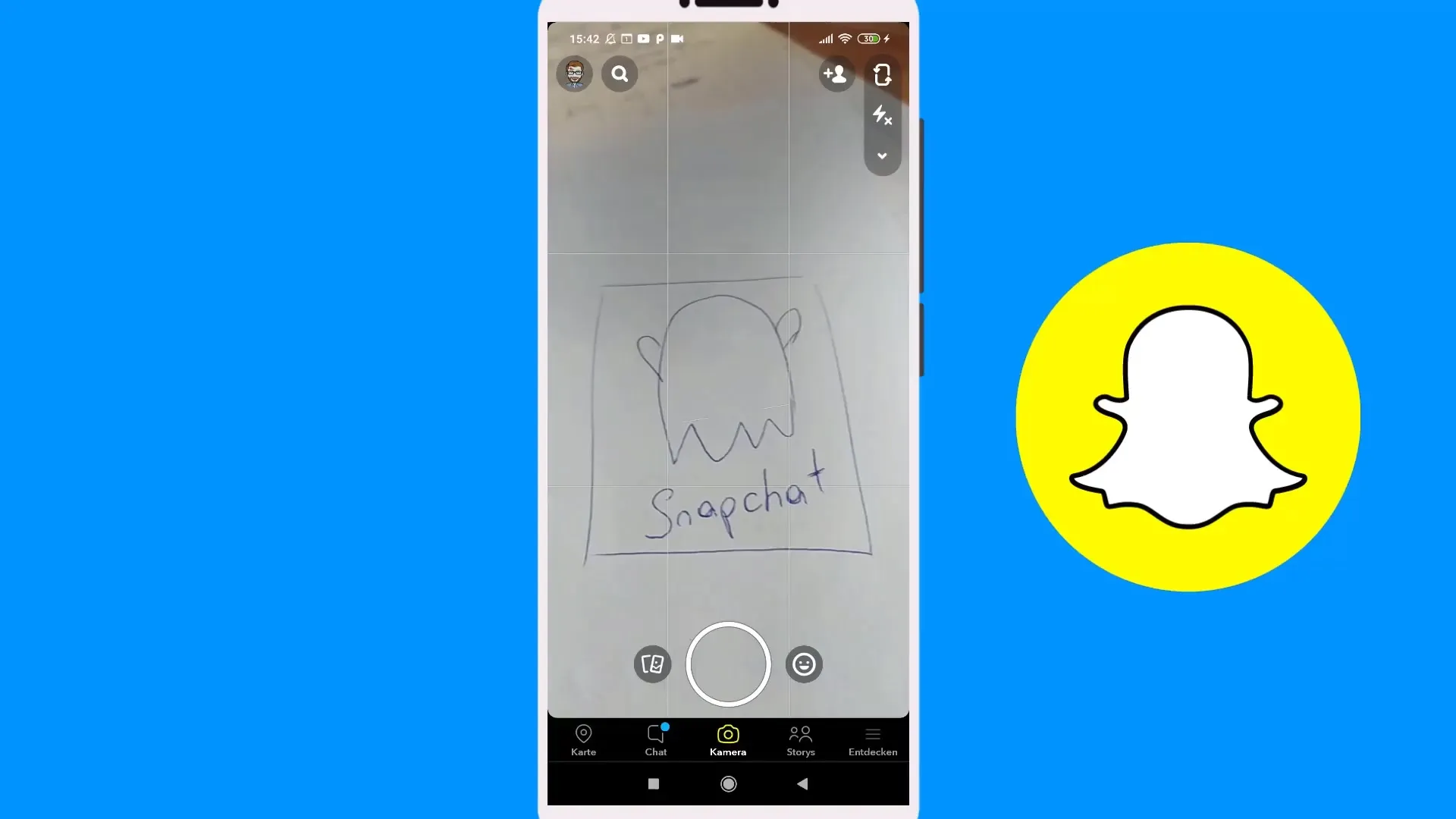
Ingrossare e ridurre Un'altra funzionalità utile è lo zoom. Puoi posizionare due dita sullo schermo e allontanarle per ingrandire un oggetto. Se vuoi ridurre l'immagine, unisci le dita. Quindi puoi scattare l'immagine premendo di nuovo sul cerchio centrale.
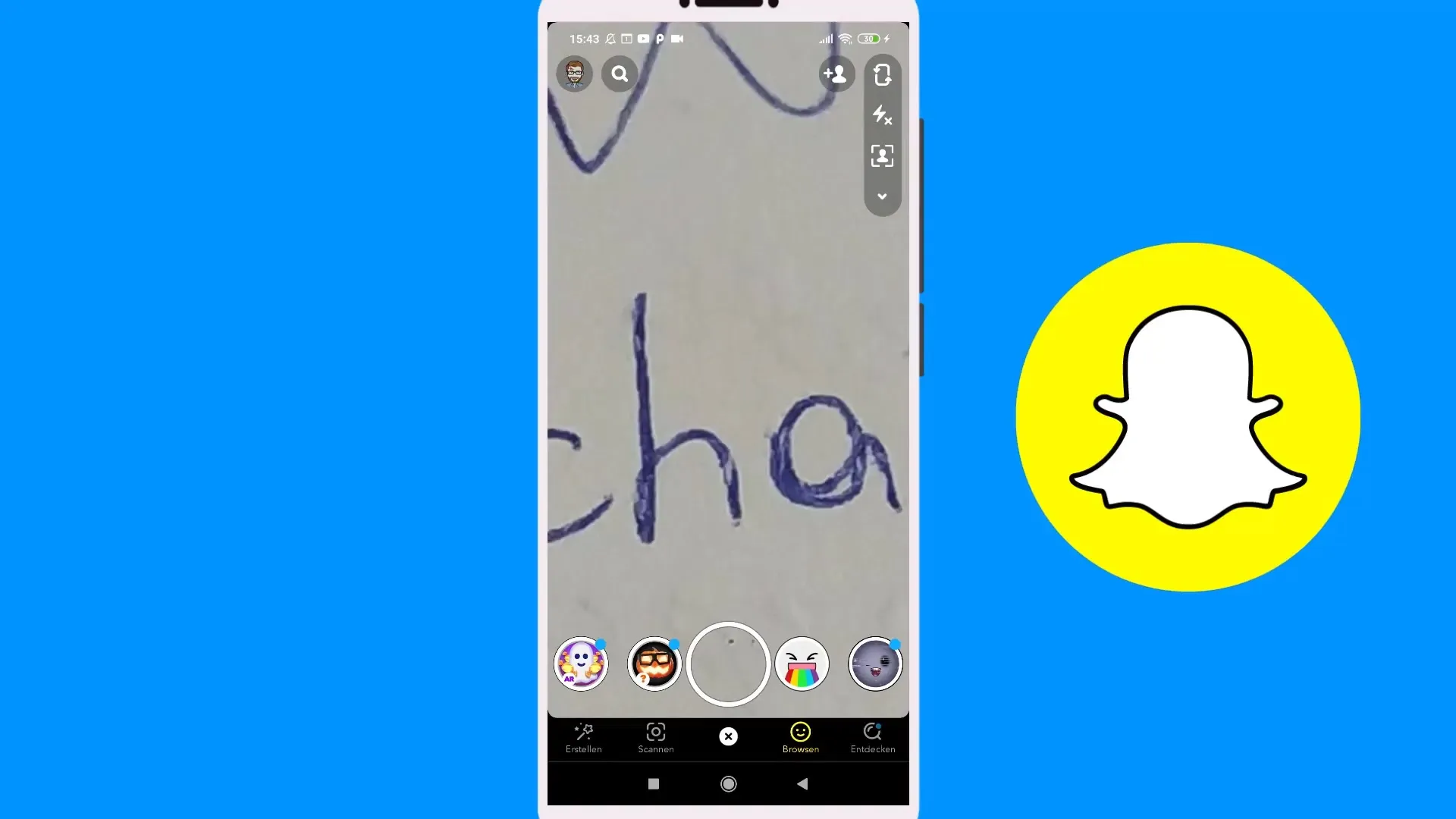
Registrare un video Per registrare un video, tieni premuto il pulsante centrale. Durante la registrazione puoi parlare o gesticolare. Per creare un video continuo, scorri a sinistra sul simbolo del lucchetto. In questo modo la registrazione non si interromperà automaticamente e potrai registrare più piccoli clip da unire in seguito.
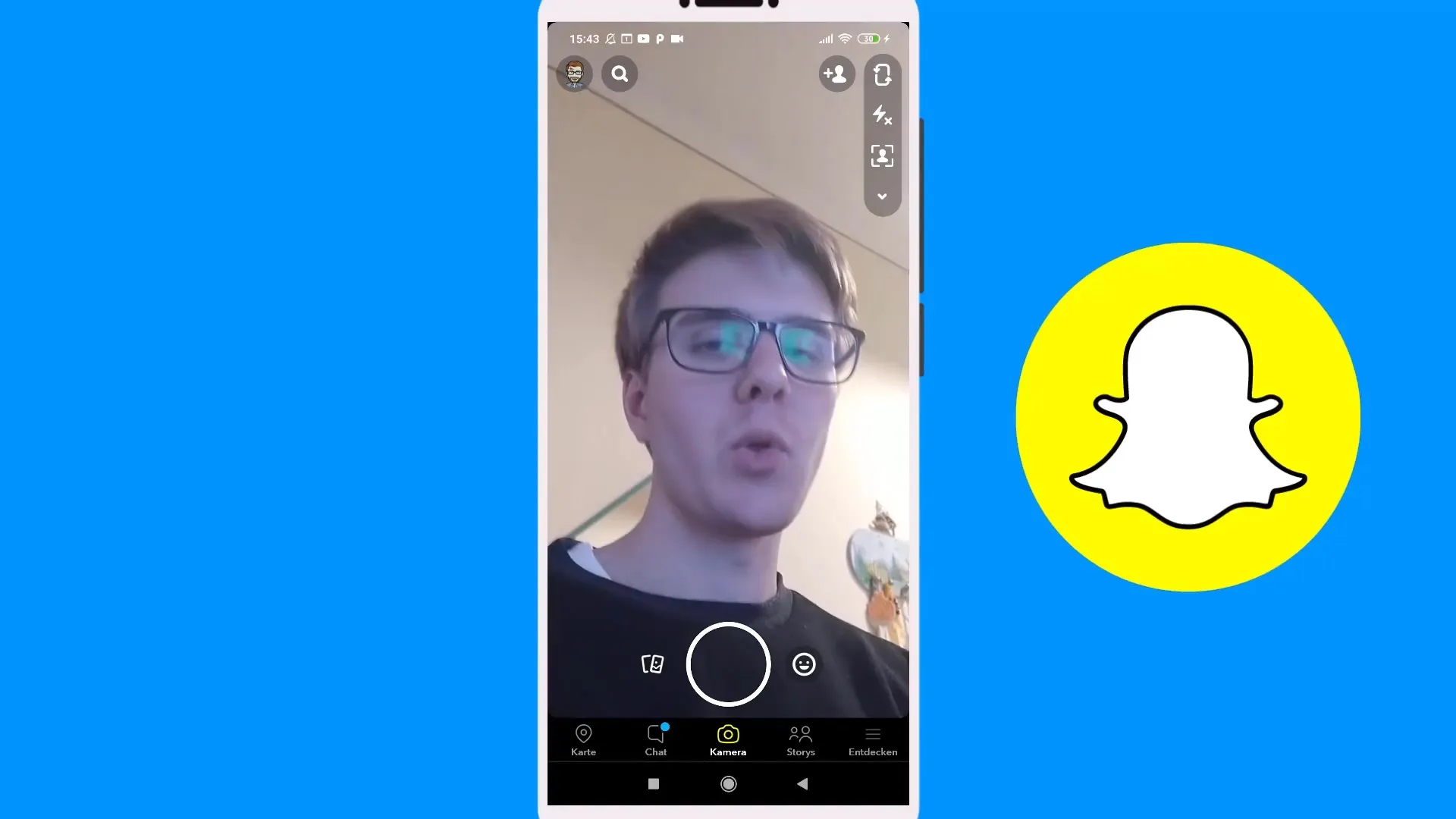
Salvare gli Snap Dopo aver creato i tuoi Snap, puoi salvarli. Vai in alto a destra sull'icona di modifica e seleziona l'opzione "Salva" o "Memories". Salvare nei ricordi ti facilita l'accesso e ti fa risparmiare spazio sul tuo telefono, poiché sono archiviati solo nel tuo account Snapchat.
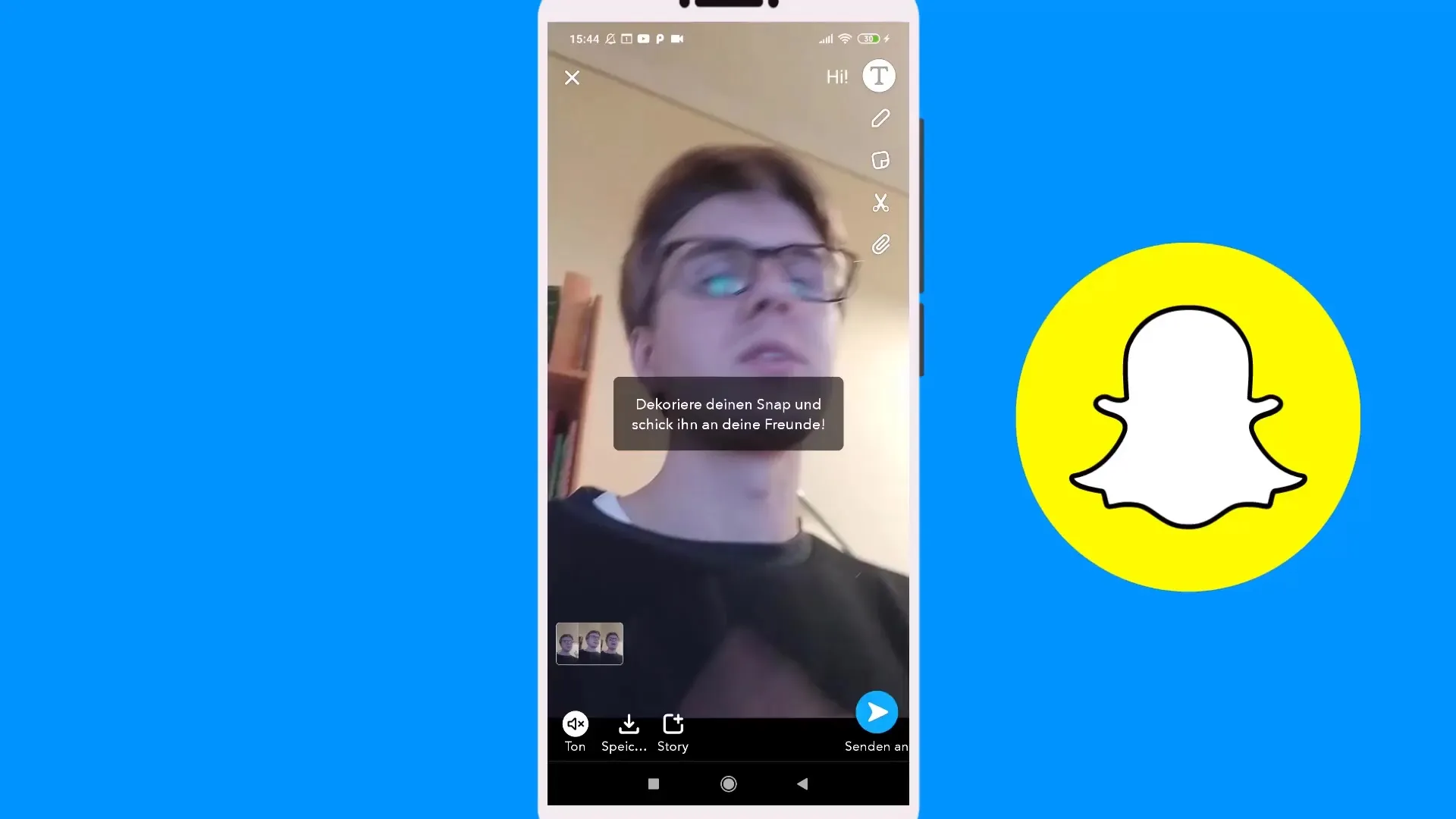
Aggiungere testi e disegni Per personalizzare ulteriormente i tuoi Snap, puoi aggiungere testi e disegni. Tocca il campo di testo per inserire il tuo messaggio. Puoi regolare le dimensioni e il colore del carattere. Inoltre, hai a disposizione uno strumento di disegno per creare i tuoi disegni.
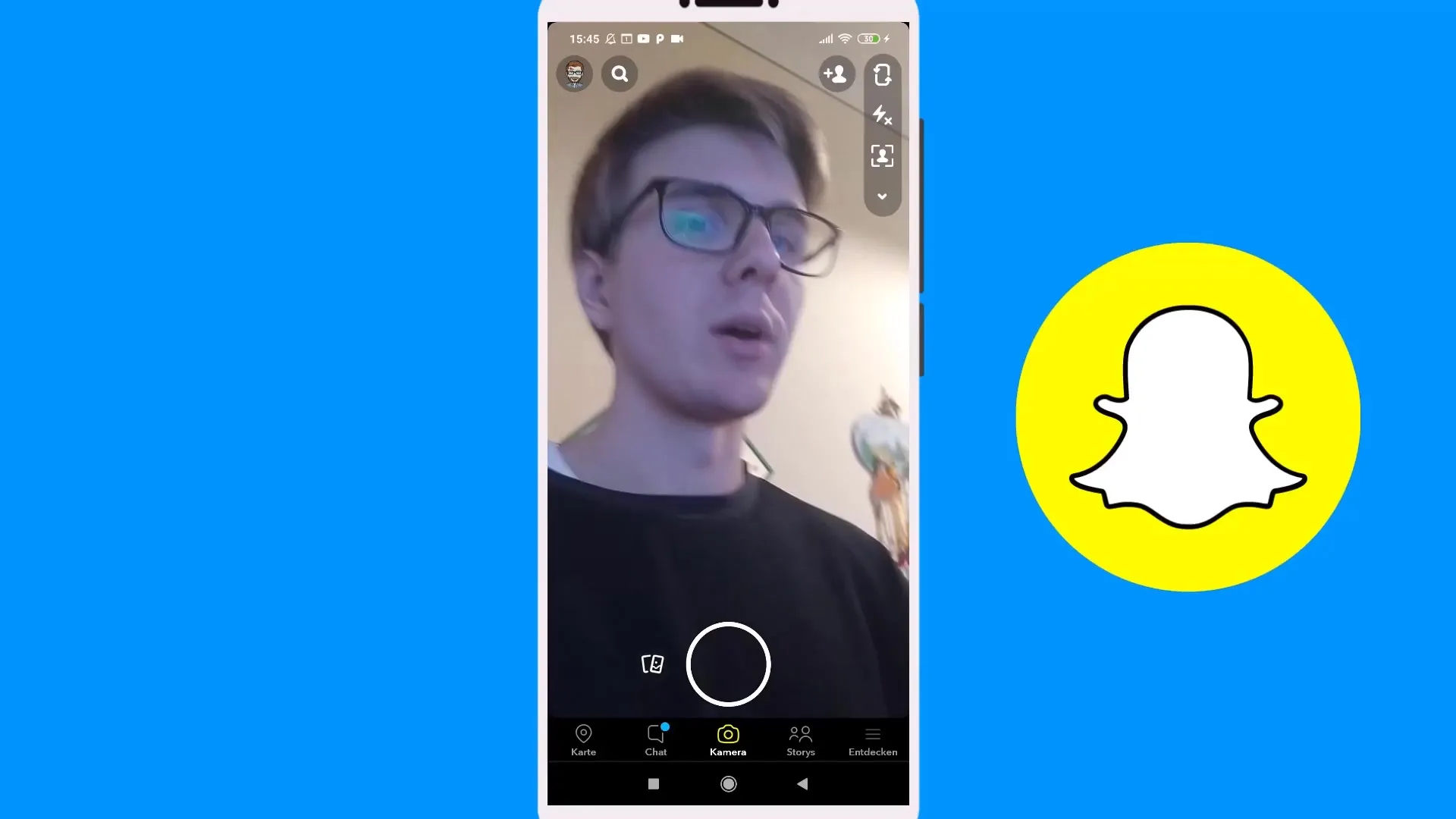
Utilizzare filtri Oltre alle funzioni classiche, Snapchat ti offre anche vari filtri che puoi applicare ai tuoi Snap. Se fai clic sull'icona dell'emoji accanto all'area di registrazione, puoi scegliere da una selezione di filtri e aggiungere un effetto speciale alla tua immagine.
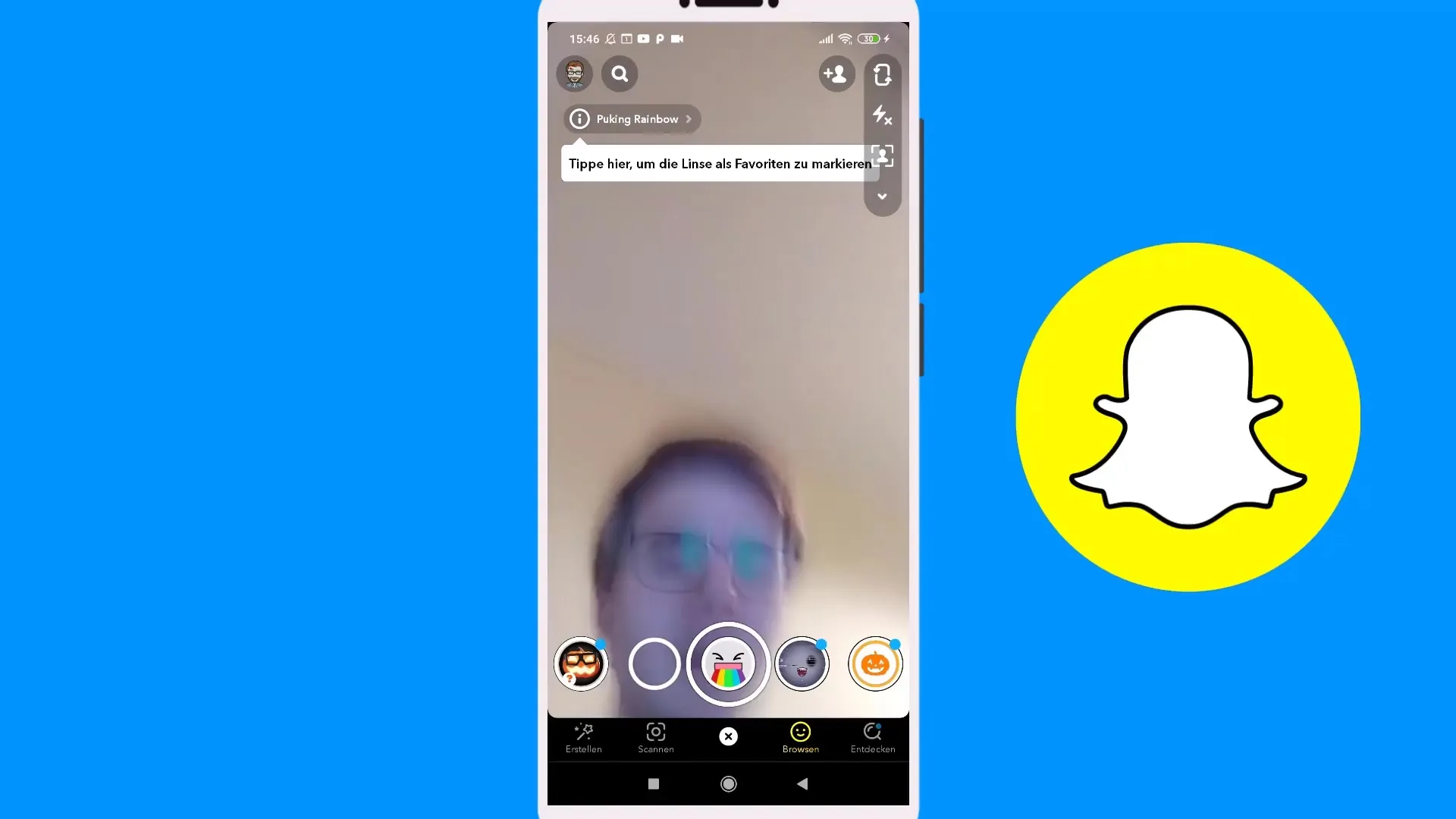
Geofiltro e speciali Snapchat offre anche la possibilità di utilizzare geofilttri che puoi aggiungere al tuo Snap in una posizione geografica specifica. Per creare i tuoi geofilttri, hai bisogno di un computer e devi crearli tramite il browser. Questa funzione è particolarmente interessante per le aziende che vogliono ottimizzare il loro marketing con geofilttri.
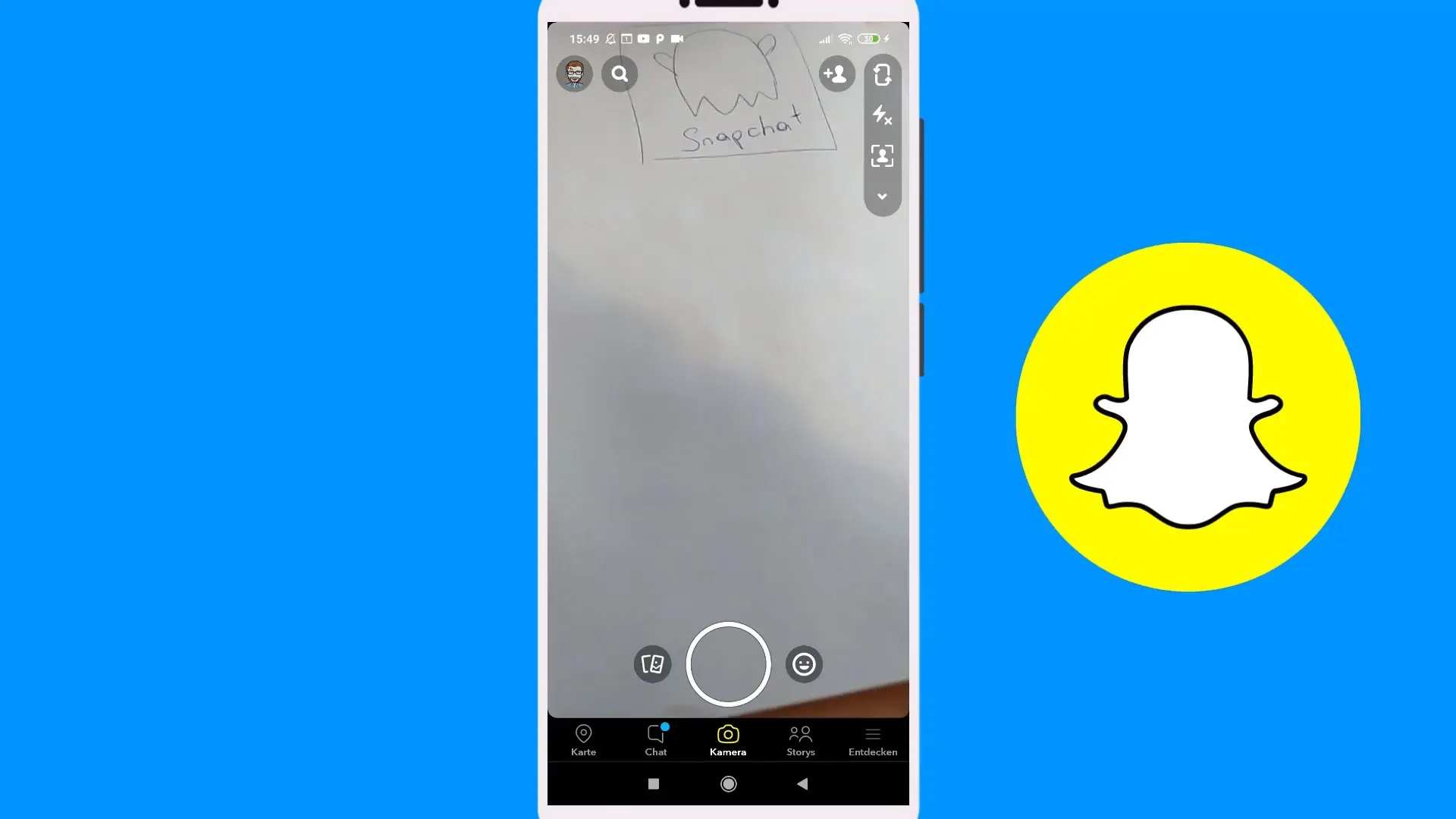
Riepilogo – Creare uno Snap – Immagine e filtro in Snapchat
In questa guida hai imparato come creare efficacemente uno Snap, registrare foto e video e rendere creativi questi ultimi utilizzando varie funzioni e filtri. Ora dovresti essere in grado di inviare ai tuoi amici Snap interessanti e unici, arricchendo così la tua storia su Snapchat.
FAQ
Come attivo la fotocamera in Snapchat?Puoi attivare la fotocamera selezionando il campo in basso nell'app.
Come faccio una foto in Snapchat?Premi semplicemente sul cerchio centrale dello schermo.
Come posso regolare la luminosità della mia immagine?Attiva il flash per rendere l'immagine più luminosa.
Posso registrare anche video?Sì, tieni premuto il pulsante centrale per registrare un video.
Come salvo i miei Snap?Puoi salvare gli Snap sotto "Memories" per risparmiare spazio sul tuo telefono.
Come aggiungo testo ai miei Snap?Tocca il campo di testo per inserire il testo desiderato.
Posso aggiungere filtri alle mie immagini?Sì, fai clic sull'icona dell'emoji accanto all'area di registrazione per scegliere tra vari filtri.
Cosa sono i geofiltri?I geofiltri sono filtri speciali disponibili solo in determinate posizioni geografiche.


